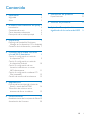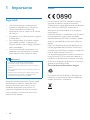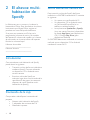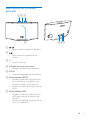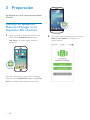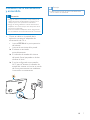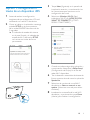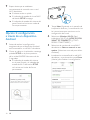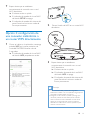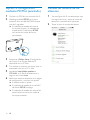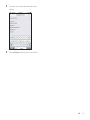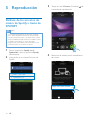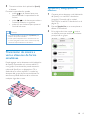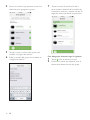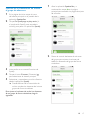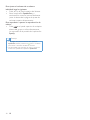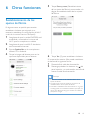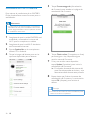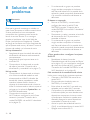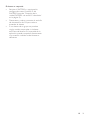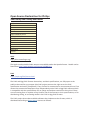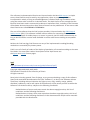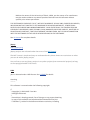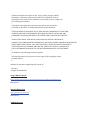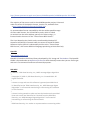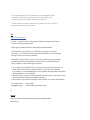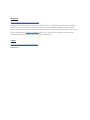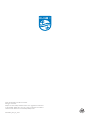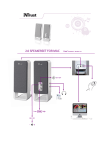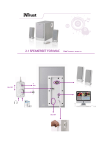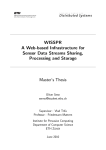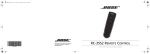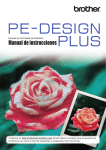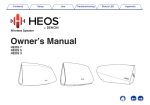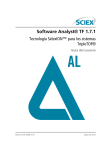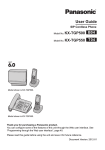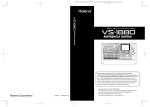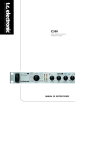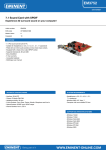Download Manual del usuario
Transcript
Siempre a su disposición para ayudarle Para registrar su producto y obtener información de contacto y asistencia, visite www.philips.com/support ¿Alguna pregunta? Contacte con Philips Manual del usuario SW700M Contenido 1Importante 2 Seguridad2 Aviso2 2 El altavoz multi-habitación de Spotify 4 Introducción4 Contenido de la caja 4 Otros elementos necesarios 4 Descripción de la unidad principal 5 7 Información del producto 21 21 8 Solución de problemas 22 Especificaciones 9 Apéndice: Descripción del significado de los colores del LED 24 3Preparación 6 Descarga de SpeakerSet Multiroom Manager en su dispositivo iOS o Android6 Conexión de la alimentación y encendido 7 4 Conexión de la unidad SW700M a la red Wi-Fi doméstica Opción 1: configuración a través de un dispositivo iOS Opción 2: configuración a través de un dispositivo Android Opción 3: configuración de una conexión inalámbrica a un router WPS directamente Opción 4: configuración mediante PC/ Mac (avanzado) Cambio de nombre de los altavoces 5Reproducción Disfrute de los servicios de música de Spotify a través de SW700M Transmisión de música a varios altavoces de forma simultánea 8 9 10 11 12 12 14 14 15 6 Otras funciones 19 Restablecimiento de los ajustes de fábrica19 Actualización de firmware 20 ES 1 1Importante Seguridad • • • • • Use exclusivamente los dispositivos/ accesorios indicados por el fabricante. Utilice únicamente las fuentes de alimentación que se indican en el manual de usuario. El producto no se debe exponer a goteos o salpicaduras. No coloque sobre el producto objetos que puedan suponer un peligro (por ejemplo, objetos que contengan líquido o velas encendidas). Si usa el enchufe de alimentación o un adaptador para desconectar el aparato, éstos deberán estar siempre a mano. Advertencia •• No quite nunca la carcasa de este aparato. •• No lubrique ninguna pieza de este aparato. •• No coloque nunca este aparato sobre otro equipo eléctrico. Aviso Por la presente, WOOX Innovations declara que este producto cumple los requisitos fundamentales y otras disposiciones pertinentes de la Directiva 1999/5/EC. Encontrará la declaración de conformidad en www.philips. com/support. Cualquier cambio o modificación que se realice en este dispositivo que no esté aprobada expresamente por WOOX Innovations puede anular la autoridad del usuario para utilizar el equipo. Philips y el emblema de escudo de Philips son marcas registradas de Koninklijke Philips N.V. y se utilizan por WOOX Innovations Limited bajo licencia de Koninklijke Philips N.V. Las especificaciones están sujetas a cambios sin previo aviso. WOOX se reserva el derecho a modificar los productos en cualquier momento sin tener la obligación de ajustar los suministros anteriores con arreglo a ello. Cómo deshacerse del producto antiguo •• No exponga el aparato a la luz solar directa, al calor o a las llamas. •• Asegúrese de tener siempre un fácil acceso al cable de alimentación, al enchufe o al adaptador para desconectar el aparato de la corriente. Riesgo de sobrecalentamiento. Nunca instale este aparato en espacios reducidos. Deje siempre un espacio de al menos 10 cm alrededor del aparato para permitir su ventilación. Asegúrese de que las cortinas u otros objetos no cubran las ranuras de ventilación del aparato. 2 ES El producto ha sido diseñado y fabricado con materiales y componentes de alta calidad que pueden reciclarse y reutilizarse. Este símbolo en un producto significa que el producto cumple con la directiva europea 2012/19/EU. Infórmese sobre el sistema local de reciclaje de productos eléctricos y electrónicos. Siga la normativa local y nunca deseche el producto con la basura normal del hogar. El correcto desecho de los productos ayuda a evitar consecuencias negativas para el medio ambiente y la salud humana. Información medioambiental Se ha suprimido el embalaje innecesario. Hemos intentado que el embalaje sea fácil de separar en tres materiales: cartón (caja), espuma de poliestireno (corcho) y polietileno (bolsas, lámina de espuma protectora). El sistema se compone de materiales que se pueden reciclar y volver a utilizar si lo desmonta una empresa especializada. Siga la normativa local acerca del desecho de materiales de embalaje, pilas agotadas y equipos antiguos. Aviso sobre marcas comerciales iPad, iPhone, iPod, iPod classic, iPod nano y iPod touch son marcas comerciales registradas de Apple Inc., registrada en EE. UU. y otros países. Lightning es una marca comercial de Apple Inc. Android es una marca registrada de Google Inc. El uso de esta marca registrada está sujeto a la autorización por parte de Google. Símbolo de equipo de Clase II: Aparato de Clase II con doble aislamiento y sin toma de tierra protegida. Nota •• La placa de identificación está situada en la parte inferior del dispositivo. ES 3 2 El altavoz multihabitación de Spotify Le felicitamos por su compra y le damos la bienvenida a Philips. Para aprovechar al máximo la asistencia que ofrece Philips, registre el producto en www.Philips.com/welcome. Si se pone en contacto con Philips, se le preguntará el número de serie y de modelo del aparato. El número de modelo y el número de serie están en la parte inferior del aparato. Escriba los números aquí: Número de modelo __________________________ Número de serie ___________________________ Introducción Con este altavoz multi-habitación de Spotify, puede hacer lo siguiente: • Transmitir música de forma inalámbrica mediante Spotify Connect utilizando su dispositivo iOS o Android como control remoto • Escuchar música de Spotify en cualquier lugar de su casa a través de la reproducción de grupo (es necesario disponer de varios altavoces multihabitación de Spotify) Contenido de la caja Compruebe e identifique el contenido del paquete: • Altavoz multi-habitación de Spotify • 1 adaptador de corriente de CA • Materiales impresos 4 ES Otros elementos necesarios Para transmitir música de Spotify de forma inalámbrica a SW700M mediante Wi-Fi, necesita lo siguiente: • Un router con certificación Wi-Fi • Un dispositivo iOS o Android, como un iPod touch/iPhone/iPad o un teléfono o tableta Android • Las aplicaciones SpeakerSet y Spotify (con una cuenta Premium), disponibles en Apple App Store (para dispositivos iOS) o Google Play Store (para dispositivos Android) Su SW700M debe estar conectado a la misma red local que su dispositivo iOS o Android mediante el router Wi-Fi. Descripción de la unidad principal a b c d a b e fg / • Salta a la canción anterior o siguiente. • Inicia o pausa la reproducción de música. c +/• Ajusta el volumen. d Indicador de estado del sistema • Muestra el estado actual del altavoz. e DC IN • Conecta el adaptador de alimentación. f Botón/indicador SETUP • Accede al modo de configuración de Wi-Fi asistida por la aplicación para conectar el altavoz a una red Wi-Fi. • Muestra el estado de configuración de Wi-Fi. g Botón/indicador WPS • Accede al modo de configuración de WPS para conectar el altavoz a una red Wi-Fi. • Muestra el estado de configuración de Wi-Fi en modo WPS. ES 5 3Preparación Siga siempre las instrucciones de este capítulo en orden. Descarga de SpeakerSet Multiroom Manager en su dispositivo iOS o Android 1 (Para los usuarios de iPod touch/iPhone/ iPad) Instale SpeakerSet desde Apple App Store y, a continuación, ejecute la aplicación. (Para los usuarios de smartphones o tabletas Android) Instale SpeakerSet desde Google Play Store y, a continuación, ejecute la aplicación. 6 ES 2 En la página de configuración inicial, toque Setup a new speaker (Configurar un nuevo altavoz). Conexión de la alimentación y encendido Consejo •• El altavoz pasa al modo de espera automáticamente tras 15 minutos de inactividad. Precaución •• Riesgo de daños en el producto. Compruebe que el voltaje de la fuente de alimentación coincide con el voltaje impreso en la parte inferior del altavoz. •• Riesgo de descarga eléctrica. Cuando desenchufe el adaptador de CA, tire siempre de la clavija de la toma. No tire nunca del cable. •• Antes de conectar el adaptador de CA, asegúrese de que ha realizado correctamente las demás conexiones. • Como se indica en la pantalla de la aplicación, conecte el adaptador de alimentación de CA a • la toma DC IN de la parte posterior del altavoz. • la toma de corriente de la pared. »» El altavoz se enciende automáticamente. »» El indicador de estado del sistema del panel frontal parpadea en ámbar durante el inicio. »» Si se ha configurado una conexión Wi-Fi para el altavoz, el indicador de estado del sistema se ilumina en verde de forma permanente tras establecer la conexión correctamente. ES 7 4 Conexión de la unidad SW700M a la red Wi-Fi doméstica Antes de conectar el SW700M a su red Wi-Fi doméstica, asegúrese de que: Para conectar SW700M a su red Wi-Fi doméstica existente, debe aplicar la configuración de la red Wi-Fi doméstica a SW700M de una de las siguientes formas (en función del tipo de dispositivo inteligente y de si el router Wi-Fi es compatible con WPS): * Si la contraseña de Wi-Fi contiene caracteres especiales como #/:/;/', debe modificarla. Una vez realizada la conexión, la unidad SW700M recordará la configuración de su red Wi-Fi doméstica. Si SW700M está encendido, se conecta a su red Wi-Fi doméstica automáticamente. A continuación, puede disfrutar de los servicios musicales de Spotify a través de la aplicación Spotify. Dispositivos necesarios para la configuración de los altavoces Dispositivo iOS + router Wi-Fi Dispositivo Android + router Wi-Fi Router Wi-Fi WPS PC/Mac con Wi-Fi + router Wi-Fi 8 ES Método de configuración Elija la opción 1 (consulte 'Opción 1: configuración a través de un dispositivo iOS' en la página 9). Elija la opción 2 (consulte 'Opción 2: configuración a través de un dispositivo Android' en la página 10). Elija la opción 3 (consulte 'Opción 3: configuración de una conexión inalámbrica a un router WPS directamente' en la página 11). Elija la opción 4 (consulte 'Opción 4: configuración mediante PC/Mac (avanzado)' en la página 12). asu router Wi-Fi está encendido y funciona correctamente. bel altavoz está encendido y se ha inicializado correctamente. c(solo para las opciones 1, 2 y 4) ha anotado la contraseña de Wi-Fi. Opción 1: configuración a través de un dispositivo iOS 1 2 Antes de realizar la configuración, asegúrese de que el dispositivo iOS está conectado a su red Wi-Fi doméstica. 3 4 Como se indica en la aplicación, mantenga pulsado SETUP en la parte posterior de la unidad SW700M durante más de 3 segundos. »» El indicador de estado del sistema en el panel frontal y el indicador de estado de Wi-Fi del botón SETUP se iluminan en ámbar de forma permanente. 5 6 7 8 Toque Next (Siguiente) en la pantalla de la aplicación anterior y, a continuación, lea las instrucciones para continuar con la configuración de la red. Seleccione Wireless (Wi-Fi) (Red inalámbrica [Wi-Fi]) en HOW DO YOU WANT TO CONNECT? (¿COMO DESEA CONECTARSE?). Cuando se indique, salga de la aplicación y, a continuación, seleccione :) Philips Setup (Configuración de Philips) en la lista de redes Wi-Fi disponibles. Tras la detección automática de altavoz de forma correcta, abra de nuevo la aplicación SpeakerSet. Seleccione el nombre de su red Wi-Fi doméstica en Select a network to use speaker (Seleccione una red para utilizar el altavoz). Introduzca la contraseña de la red Wi-Fi doméstica y, a continuación, toque Done (Hecho) para finalizar la configuración. ES 9 9 Espere hasta que se establezca correctamente la conexión con su red Wi-Fi doméstica. »» El altavoz emite un pitido. »» El indicador de estado de la red Wi-Fi del botón SETUP se apaga. »» El indicador de estado del sistema del panel frontal se ilumina en verde de forma permanente. 3 Opción 2: configuración a través de un dispositivo Android 4 1 5 2 10 Antes de realizar la configuración, asegúrese de que el dispositivo Android está conectado a su red Wi-Fi doméstica. Como se indica en la aplicación, mantenga pulsado SETUP en la parte posterior de la unidad SW700M durante más de 3 segundos. »» El indicador de estado del sistema en el panel frontal y el indicador de estado de Wi-Fi del botón SETUP se iluminan en ámbar de forma permanente. ES 6 Toque Next (Siguiente) en la pantalla de la aplicación anterior y, a continuación, lea las instrucciones para continuar con la configuración de la red. Seleccione Wireless (Wi-Fi) (Red inalámbrica [Wi-Fi]) en HOW DO YOU WANT TO CONNECT? (¿COMO DESEA CONECTARSE?). Seleccione el nombre de su red Wi-Fi doméstica en Select a network to use speaker (Seleccione una red para utilizar el altavoz). Introduzca la contraseña de la red Wi-Fi doméstica y, a continuación, toque Done (Hecho) para finalizar la configuración. 7 Espere hasta que se establezca correctamente la conexión con su red Wi-Fi doméstica. »» El altavoz emite un pitido. WPS »» El indicador de estado de la red Wi-Fi del botón SETUP se apaga. »» El indicador de estado del sistema del panel frontal se ilumina en verde de forma permanente. 2 Opción 3: configuración de una conexión inalámbrica a un router WPS directamente 1 Pulse el botón de WPS en su router Wi-Fi doméstico. WPS Como se indica en la aplicación, mantenga pulsado WPS en la parte posterior de la unidad SW700M durante más de 3 segundos. »» El indicador de estado de la red Wi-Fi del botón WPS parpadea en verde. 3 Espere hasta que se establezca correctamente la conexión con su red Wi-Fi doméstica. »» El altavoz emite un pitido. »» El indicador de estado de la red Wi-Fi del botón WPS se apaga. »» El indicador de estado del sistema del panel frontal se ilumina en verde de forma permanente. Consejo •• Solo se admiten WPA y WPA2. Si la seguridad inalámbrica es WEP o no se ha aplicado ningún tipo de seguridad, el método WPS no funciona. •• En algunos routers Wi-Fi, es posible que tenga que mantener pulsado el botón WPS para la conexión Wi-Fi o activar la función WPS PBC a través de las páginas de configuración del router. Consulte los manuales de usuario de los routers específicos para obtener más información. ES 11 Opción 4: configuración mediante PC/Mac (avanzado) Cambio de nombre de los altavoces 1 2 1 3 4 5 6 Diríjase a su PC/Mac con conexión Wi-Fi.. Mantenga pulsado SETUP en la parte posterior de la unidad SW700M durante más de 3 segundos. »» El indicador de estado del sistema en el panel frontal y el indicador de estado de Wi-Fi del botón SETUP se iluminan en ámbar de forma permanente. Seleccione :) Philips Setup (Configuración de Philips) en la lista de redes Wi-Fi disponibles en su PC/Mac. Tras realizar la conexión con éxito, abra un explorador web en su PC o Mac. Introduzca http://philips.speakers o 172.24.0.1 en la barra de direcciones y haga clic en la tecla Intro. Realice los cambios necesarios en la página de configuración y confirme los ajustes. »» El altavoz emite un pitido. »» El indicador de estado de la red Wi-Fi del botón SETUP se apaga. »» El indicador de estado del sistema del panel frontal se ilumina en verde de forma permanente. 12 ES 2 Tras configurar Wi-FI correctamente, vaya a la página de inicio y toque el icono del altavoz en la pantalla de la aplicación. Toque > junto al nombre de altavoz. 3 4 Cambie el nombre del altavoz como desee. Toque Done (Hecho) para confirmar. ES 13 5Reproducción 3 Toque el icono Connect (Conectar) la pantalla de reproducción. de Disfrute de los servicios de música de Spotify a través de SW700M Nota •• Con Spotify, puede disfrutar de la música sin límites en su nuevo dispositivo. Gracias a la función Spotify Connect, puede reproducir y controlar toda la música de forma inalámbrica. Elija música de su teléfono móvil o tableta y escúchela en su nuevo dispositivo. •• Asegúrese de que el altavoz está conectado a la red Wi-Fi doméstica con conexión a Internet. 1 2 Pase a la aplicación Spotify desde SpeakerSet o abra la aplicación Spotify directamente. Inicie sesión en su cuenta Premium de Spotify. 4 Seleccione el altavoz para la transferencia de música. Username Password Philips SW700M xxxxxx 14 ES 5 Transmita música de la aplicación Spotify al altavoz. Durante la reproducción, puede: • pulsar en el altavoz hacer una pausa/reanudar la reproducción de música. • pulsar / en el altavoz para saltar a la canción anterior o siguiente. • pulsar +/- en el altavoz para ajustar el nivel del volumen. Consejo •• Consulte la pantalla de la aplicación SpeakerSet para obtener más ajustes avanzados. Agrupación y desagrupación de altavoces 1 2 3 Conecte varios altavoces multi-habitación de Spotify a su red Wi-Fi doméstica (consulte 'Conexión de la unidad SW700M a la red Wi-Fi doméstica' en la página 8). Ejecute SpeakerSet en su smartphone o tableta iOS/Android. En la página de inicio, toque junto a un altavoz para que actúe como altavoz principal de un grupo. •• Puede quitar el dispositivo iOS o Android de la red o, incluso, apagarlo. En este caso, la música de Spotify continuará reproduciéndose en el altavoz. Transmisión de música a varios altavoces de forma simultánea Puede agregar varios altavoces multi-habitación de Spotify conectados a la misma red Wi-Fi a un grupo. A continuación, puede transmitir música de Spotify en su dispositivo iOS o Android en la misma red Wi-Fi a todos los altavoces del grupo de forma simultánea. De esta forma, puede disfrutar de la música en cualquier lugar de su casa. ES 15 4 5 6 16 Active los círculos que aparecen junto a los altavoces para agregarlos al grupo. Toque > junto al nombre del grupo para acceder a la página de edición. Edite el nombre del grupo como desee en la página de edición. ES 7 Toque la marca de verificación de la parte superior derecha de la pantalla de la aplicación anterior y espere más de 10 segundos hasta que acabe la agrupación. Para desagrupar altavoces, haga lo siguiente: 1 2 Toque junto al altavoz principal. Desactive la casilla que aparece junto al altavoz que desee eliminar del grupo. Disfrute de la transmisión de música al grupo de altavoces 1 2 1 En la página de inicio, toque el icono del altavoz principal en la pantalla de la aplicación SpeakerSet. Toque Go Spotify app to play music (Ir a la aplicación Spotify para reproducir música) para pasar a la aplicación Spotify. 2 3 4 5 Abra la aplicación SpeakerSet y, a continuación, toque en la página principal para acceder a la página de ajuste de volumen. Mueva el control deslizante de volumen del grupo para ajustar el volumen de todos los altavoces del grupo de forma simultánea. Inicie sesión en su cuenta Premium de Spotify. Toque el icono Connect (Conectar) para seleccionar el altavoz principal. Seleccione y reproduzca su música favorita desde la aplicación Spotify. »» Puede disfrutar de la transmisión de música a todos los altavoces del mismo grupo de forma simultánea. Para ajustar el volumen de todos los altavoces de un grupo de forma simultánea, haga lo siguiente: ES 17 Para ajustar el volumen de un altavoz individual, haga lo siguiente: • Pulse +/- en el panel superior del altavoz. • Abra la aplicación SpeakerSet y, a continuación, mueva el control deslizante junto al altavoz de la página de ajuste de volumen superior directamente. Para reproducir o pausar la reproducción de música: • Pulse en el panel superior de cualquier altavoz del grupo o utilice directamente los controles de la pantalla de la aplicación Spotify. Consejo •• En la página de ajuste de volumen de la aplicación SpeakerSet, también puede tocar junto a un altavoz para activar o desactivar la salida de volumen. •• Hay disponibles más controles de música y ajustes de sonido en la pantalla de la aplicación SpeakerSet. 18 ES 6 Otras funciones 5 Toque Factory reset (Restablecimiento de los ajustes de fábrica) para acceder a la página de restablecimiento de los ajustes de fábrica. Restablecimiento de los ajustes de fábrica En algunos casos, es posible que necesite restablecer el altavoz, por ejemplo, si es necesario restablecer la configuración de Wi-Fi o salir de la cuenta Premium de Spotify. 1 2 3 4 Asegúrese de que la unidad SW700M está encendida y conectada a la misma red Wi-Fi que su smartphone o tableta. Asegúrese de que la red Wi-Fi doméstica está conectada a Internet. Ejecute SpeakerSet en el smartphone o tableta iOS o Android. Toque la imagen del altavoz para ver las opciones disponibles para el altavoz. 6 Toque Yes (Sí) para restablecer el altavoz. Si la operación anterior falla, puede restablecer el altavoz de la siguiente forma: 1 2 Desenchufe el cable de alimentación. Mantenga pulsados los botones + y del panel superior y, a continuación, enchufe de nuevo el cable de alimentación. Consejo •• El altavoz se reinicia tras el restablecimiento de los ajustes de fábrica. •• La sesión de la cuenta de Spotify se cerrará tras el restablecimiento de los ajustes de fábrica. •• Si el altavoz restablecido está funcionando en un grupo, se desagrupará. Si se restablece el altavoz principal, uno de los otros altavoces del grupo actuará como altavoz principal en su lugar. ES 19 Actualización de firmware 5 Para mejorar el rendimiento de su SW700M, Philips puede ofrecer nuevo firmware para su actualización. Toque Firmwareupgrade (Actualización de firmware) para acceder a la página de actualización de firmware. Advertencia •• Conecte siempre la unidad SW700M a una fuente de alimentación de CA para la actualización del firmware. Nunca apague SW700M ni cierre la aplicación durante la actualización del firmware. 1 2 3 4 Asegúrese de que la unidad SW700M está encendida y conectada a la misma red Wi-Fi que su smartphone o tableta. Asegúrese de que la red Wi-Fi doméstica está conectada a Internet. Ejecute SpeakerSet en el smartphone o tableta iOS o Android. Toque la imagen del altavoz para ver las opciones disponibles para el altavoz. 6 7 8 Toque Check online (Comprobar en línea) para averiguar si hay disponible alguna versión nueva del firmware. Si hay una versión nueva disponible, toque Update (Actualizar) para iniciar la actualización del firmware. »» El indicador de estado del sistema del panel frontal parpadea en ámbar y rojo alternativamente durante este proceso. Espere hasta que finalice el proceso de actualización de firmware y, a continuación, toque OK (Aceptar) para reiniciar el altavoz. Consejo •• En función de la conexión de red, la actualización puede tardar 10 minutos en completarse. 20 ES 7 Información del producto Nota •• La información del producto puede cambiar sin previo aviso. Rango de frecuencia WPS PBC (botón de un solo toque) 2412 - 2462 MHz (CH1-CH11) (para /79, /37, /55, /97) 2412 - 2472 MHz (CH1-CH13) (para /12, /10, /05) Sí Información general Alimentación de CA PHILIPS CAMBIO DE MODO DE ALIMENTACIÓN Especificaciones Amplificador Potencia de salida Respuesta de frecuencia Relación señal/ruido 2 x 2 W RMS (10 % THD) 20 Hz - 20 kHz, ±3 dB > 85 dB Altavoces Impedancia del altavoz Controlador de altavoz Sensibilidad 8 ohmios 66 mm de rango completo 83 dB/m/W Inalámbrico Estándar inalámbrico Seguridad inalámbrica Consumo de energía en funcionamiento Consumo de energía en el modo de espera de red Dimensiones - Unidad principal (Al. x Pr. x An.) Peso - Unidad principal Modelo: TPA158B12150-EU; entrada: 100 - 240 V~, 50/60 Hz, 0,5 A máx.; salida: 15 V 0,8 A Modelo: OH1015E1500800U1; entrada: 100 - 240 V~, 50/60 Hz, 350 mA; salida: 15 V 800 mA 12 W < 3 W 288 x 170 x 95 mm 1,1 kg 802.11b/g/n WEP, claves de 10 o 26 dígitos hexadecimales WPA (TKIP) o WPA2 (TKIP / AES) con clave de acceso de entre 8 y 40 caracteres ASCII imprimibles ES 21 8 Solución de problemas Advertencia •• No quite nunca la carcasa de este aparato. Para que la garantía mantenga su validez, no trate nunca de reparar el sistema usted mismo. Si tiene problemas al usar este aparato, compruebe los siguientes puntos antes de llamar al servicio técnico. Si no consigue resolver el problema, vaya al sitio Web de Philips (www.philips.com/welcome). Cuando se ponga en contacto con Philips, asegúrese de que el aparato esté cerca y de tener a mano el número de modelo y el número de serie. No hay alimentación •• Asegúrese de que el enchufe del cable de alimentación del altavoz está conectado correctamente. •• Asegúrese de que haya corriente en la toma de CA. •• Compruebe si el altavoz está en modo de espera (consulte 'Conexión de la alimentación y encendido' en la página 7). No hay sonido •• Compruebe si el altavoz está en silencio o la música transferida todavía se está almacenando en búfer. El indicador de estado del sistema parpadea en verde cuando el altavoz está en silencio o durante el almacenamiento de música en búfer. Si el altavoz está en silencio, ajuste el volumen en la aplicación SpeakerSet o en SW700M directamente. •• Compruebe la conexión de red Wi-Fi. Vuelva a configurar la red si fuera necesario (consulte 'Conexión de la unidad SW700M a la red Wi-Fi doméstica' en la página 8). 22 ES •• Si un altavoz de un grupo no produce ningún sonido, compruebe si el altavoz está fuera del alcance. En la pantalla de la aplicación, puede comprobar directamente si la conexión inalámbrica del altavoz es deficiente. El altavoz no responde. •• Reinicie el SW700M y, a continuación, configure de nuevo la red Wi-Fi del SW700M (consulte 'Conexión de la unidad SW700M a la red Wi-Fi doméstica' en la página 8). •• Desconecte y vuelva a conectar el enchufe de alimentación de CA para volver a encender el altavoz. •• Si un altavoz de un grupo no produce ningún sonido, compruebe si el altavoz está fuera del alcance. En la pantalla de la aplicación, puede comprobar directamente si la conexión inalámbrica del altavoz es deficiente. ¿Cómo puedo volver a configurar los ajustes de Wi-Fi? •• Restablezca el altavoz (consulte 'Restablecimiento de los ajustes de fábrica' en la página 19) y, a continuación, configure de nuevo los ajustes de Wi-Fi (consulte 'Conexión de la unidad SW700M a la red Wi-Fi doméstica' en la página 8). Fallo ocasional de la transferencia de música Utilice una o varias de las siguientes opciones: •• Coloque su SW700M más cerca de su router Wi-Fi. •• Elimine cualquier obstáculo entre su SW700M y su router Wi-Fi. •• Evite utilizar el canal Wi-Fi que esté muy solapado por las redes Wi-Fi cercanas. •• Compruebe si la velocidad de la red es lo bastante rápida (en casos donde varios dispositivos comparten el mismo router el rendimiento inalámbrico puede verse afectado). Apague los otros dispositivos conectados al router de su casa. •• Active la opción de calidad del servicio (QoS), si está disponible en el router Wi-Fi. •• Apague otros routers Wi-Fi. El altavoz no responde. •• Reinicie el SW700M y, a continuación, configure de nuevo la red Wi-Fi del SW700M (consulte 'Conexión de la unidad SW700M a la red Wi-Fi doméstica' en la página 8). •• Desconecte y vuelva a conectar el enchufe de alimentación de CA para volver a encender el altavoz. •• Si un altavoz de un grupo no produce ningún sonido, compruebe si el altavoz está fuera del alcance. En la pantalla de la aplicación, puede comprobar directamente si la conexión inalámbrica del altavoz es deficiente. ES 23 9Apéndice: Descripción del significado de los colores del LED 1 3 1 1 a 1 1 c 1 1 b 1 2 a Indicador de estado del sistema (en el panel frontal) b Indicador SETUP (en el panel posterior) c Indicador WPS (en el panel posterior) 1 Colores del LED 1 1 1 24 2 ES Comportamiento del LED Ningún piloto 1 parpadea en ámbar lentamente 1 parpadea en ámbar rápidamente Indicadores 1 y 2 en ámbar de forma permanente Estado del altavoz Apagado Iniciando Conectando con una red En modo de configuración de Wi-Fi asistida por la aplicación 1 1 parpadea en ámbar rápidamente y 3 parpadea en verde 1 en verde de forma permanente 1 parpadea en verde rápidamente En modo WPS Conexión de red realizada correctamente Durante el almacenamiento en búfer de audio 1 parpadea en En silencio o con verde lentamente la reproducción pausada En modo de 1 atenuado en espera con un 50 % en conexión a la verde de forma red permanente 1 en rojo En modo de de forma espera sin permanente conexión a la red 1 parpadeando Error de en rojo conexión de red Durante el 1 en rojo restablecimiento de forma de los ajustes de permanente fábrica y 2 en ámbar de forma permanente 1 parpadea en Durante la rojo y ámbar actualización del firmware Error de 1 parpadea actualización de en rojo, firmware ámbar y verde alternativamente Open Source Declaration for Philips SW700M/SW750M/SW100M ALAC FLAC Iperf jQuery JSBN 1.2 Jungo USB DFU Driver Marvell WPS2 Client mDNSResponder OpenSSL RSA MD5 zlib getopt Mongoose Tremor ALAC http://alac.macosforge.org/ The Apple Lossless Audio Codec sources are available under the Apache license. Details can be found here http://www.apache.org/licenses/LICENSE-2.0. FLAC https://xiph.org/flac/license.html The FLAC and Ogg FLAC formats themselves, and their specifications, are fully open to the public to be used for any purpose (the FLAC project reserves the right to set the FLAC specification and certify compliance). They are free for commercial or noncommercial use. That means that commercial developers may independently write FLAC or Ogg FLAC software which is compatible with the specifications for no charge and without restrictions of any kind. There are no licensing fees or royalties of any kind for use of the formats or their specifications, or for distributing, selling, or streaming media in the FLAC or Ogg FLAC formats. The FLAC project also makes available software that implements the formats, which is distributed according to Open Source licenses as follows: The reference implementation libraries are licensed under the New BSD License. In simple terms, these libraries may be used by any application, Open or proprietary, linked or incorporated in whole, so long as acknowledgement is made to Xiph.org Foundation when using the source code in whole or in derived works. The Xiph License is free enough that the libraries have been used in commercial products to implement FLAC, including in the firmware of hardware devices where other Open Source licenses can be problematic. In the source code these libraries are called libFLAC and libFLAC++. The rest of the software that the FLAC project provides is licensed under the GNU General Public License (GPL). This software includes various utilities for converting files to and from FLAC format, plugins for audio players, et cetera. In general, the GPL allows redistribution as long as derived works are also made available in source code form according to compatible terms. Neither the FLAC nor Ogg FLAC formats nor any of the implemented encoding/decoding methods are covered by any known patent. FLAC is one of a family of codecs of the Xiph.org Foundation, all created according to the same free ideals. For some other codecs' descriptions of the Xiph License see the Speex and Vorbis license pages. Iperf http://pirlwww.lpl.arizona.edu/resources/guide/software/iperf/ Copyright 1999,2000,2001,2002,2003 The Board of Trustees of the University of Illinois All rights reserved Permission is hereby granted, free of charge, to any person obtaining a copy of this software (Iperf) and associated documentation files (the "Software"), to deal in the Software without restriction, including without limitation the rights to use, copy, modify, merge, publish, distribute, sublicense, and/or sell copies of the Software, and to permit persons to whom the Software is furnished to do so, subject to the following conditions: Redistributions of source code must retain the above copyright notice, this list of conditions and the following disclaimers. Redistributions in binary form must reproduce the above copyright notice, this list of conditions and the following disclaimers in the documentation and/or other materials provided with the distribution. Neither the names of the University of Illinois, NCSA, nor the names of its contributors may be used to endorse or promote products derived from this Software without specific prior written permission. THE SOFTWARE IS PROVIDED "AS IS", WITHOUT WARRANTY OF ANY KIND, EXPRESS OR IMPLIED, INCLUDING BUT NOT LIMITED TO THE WARRANTIES OF MERCHANTABILITY, FITNESS FOR A PARTICULAR PURPOSE AND NONINFRINGEMENT. IN NO EVENT SHALL THE CONTIBUTORS OR COPYRIGHT HOLDERS BE LIABLE FOR ANY CLAIM, DAMAGES OR OTHER LIABILITY, WHETHER IN AN ACTION OF CONTRACT, TORT OR OTHERWISE, ARISING FROM, OUT OF OR IN CONNECTION WITH THE SOFTWARE OR THE USE OR OTHER DEALINGS IN THE SOFTWARE. See UI License for complete details. jQuery http://jquery.org jQuery projects are released under the terms of the MIT license. The MIT License is simple and easy to understand and it places almost no restrictions on what you can do with a jQuery project. You are free to use any jQuery project in any other project (even commercial projects) as long as the copyright header is left intact. JSBN jsbn is released under a BSD license. See LICENSE for details. Licensing --------This software is covered under the following copyright: /* * Copyright (c) 2003-2005 Tom Wu * All Rights Reserved. * * Permission is hereby granted, free of charge, to any person obtaining * a copy of this software and associated documentation files (the * "Software"), to deal in the Software without restriction, including * without limitation the rights to use, copy, modify, merge, publish, * distribute, sublicense, and/or sell copies of the Software, and to * permit persons to whom the Software is furnished to do so, subject to * the following conditions: * * The above copyright notice and this permission notice shall be * included in all copies or substantial portions of the Software. * * THE SOFTWARE IS PROVIDED "AS-IS" AND WITHOUT WARRANTY OF ANY KIND, * EXPRESS, IMPLIED OR OTHERWISE, INCLUDING WITHOUT LIMITATION, ANY * WARRANTY OF MERCHANTABILITY OR FITNESS FOR A PARTICULAR PURPOSE. * * IN NO EVENT SHALL TOM WU BE LIABLE FOR ANY SPECIAL, INCIDENTAL, * INDIRECT OR CONSEQUENTIAL DAMAGES OF ANY KIND, OR ANY DAMAGES WHATSOEVER * RESULTING FROM LOSS OF USE, DATA OR PROFITS, WHETHER OR NOT ADVISED OF * THE POSSIBILITY OF DAMAGE, AND ON ANY THEORY OF LIABILITY, ARISING OUT * OF OR IN CONNECTION WITH THE USE OR PERFORMANCE OF THIS SOFTWARE. * * In addition, the following condition applies: * * All redistributions must retain an intact copy of this copyright notice * and disclaimer. */ Address all questions regarding this license to: Tom Wu [email protected] Jungo USB DFU Driver http://www.jungo.com/st/products/drivercore-advanced-usb-drivers/ BSD license Marvell WPS2 client http://www.marvell.com/ BSD license mDNSResponder http://www.opensource.apple.com/source/mDNSResponder/mDNSResponder-320.10.80/ The majority of the source code in the mDNSResponder project is licensed under the terms of the Apache License, Version 2.0, available from: <http://www.apache.org/licenses/LICENSE-2.0> To accommodate license compatibility with the widest possible range of client code licenses, the shared library code, which is linked at runtime into the same address space as the client using it, is licensed under the terms of the "Three-Clause BSD License". The Linux Name Service Switch code, contributed by National ICT Australia Ltd (NICTA) is licensed under the terms of the NICTA Public Software Licence (which is substantially similar to the "Three-Clause BSD License", with some additional language pertaining to Australian law). OpenSSL http://www.openssl.org OpenSSL is based on the SSLeay library developed by Eric Young and Tim Hudson. The OpenSSL toolkit is licensed under an Apache-style licence which basically means that you are free to get and use it for commercial and non-commercial purposes. RSA MD5 /* MD5C.C - RSA Data Security, Inc., MD5 message-digest algorithm * * Copyright (C) 1991-2, RSA Data Security, Inc. Created 1991. All * rights reserved. * * License to copy and use this software is granted provided that it * is identified as the "RSA Data Security, Inc. MD5 Message-Digest * Algorithm" in all material mentioning or referencing this software * or this function. * * License is also granted to make and use derivative works provided * that such works are identified as "derived from the RSA Data * Security, Inc. MD5 Message-Digest Algorithm" in all material * mentioning or referencing the derived work. * * RSA Data Security, Inc. makes no representations concerning either * the merchantability of this software or the suitability of this * software for any particular purpose. It is provided "as is" * without express or implied warranty of any kind. * * These notices must be retained in any copies of any part of this * documentation and/or software. Zlib http://www.zlib.net/ /* zlib.h -- interface of the 'zlib' general purpose compression library version 1.2.8, April 28th, 2013 Copyright (C) 1995-2013 Jean-loup Gailly and Mark Adler This software is provided 'as-is', without any express or implied warranty. In no event will the authors be held liable for any damages arising from the use of this software. Permission is granted to anyone to use this software for any purpose, including commercial applications, and to alter it and redistribute it freely, subject to the following restrictions: 1. The origin of this software must not be misrepresented; you must not claim that you wrote the original software. If you use this software in a product, an acknowledgment in the product documentation would be appreciated but is not required. 2. Altered source versions must be plainly marked as such, and must not be misrepresented as being the original software. 3. This notice may not be removed or altered from any source distribution. Jean-loup Gailly [email protected] Mark Adler [email protected] */ getopt http://cvsweb.netbsd.org/bsdweb.cgi/src/lib/libc/stdlib/ BSD license Mongoose https://github.com/cesanta/mongoose/ Mongoose is released under commercial and GNU GPL v.2 open source licenses. The GPLv2 open source License does not generally permit incorporating this software into non-open source programs. For those customers who do not wish to comply with the GPLv2 open source license requirements,Cesanta Software offers a full, royalty-free commercial license and professional support without any of the GPL restrictions. Tremor http://wiki.xiph.org/index.php/Tremor BSD license 2015 © WOOX Innovations Limited. All rights reserved. Philips and the Philips’ Shield Emblem are registered trademarks of Koninklijke Philips N.V. and are used by WOOX Innovations Limited under license from Koninklijke Philips N.V. SW700M_UM_ES_V3.0